Resimleri nasıl sıkıştırdığınızı denetlemek isterseniz, Publisher'daki Resimleri Sıkıştır iletişim kutusunu kullanabilirsiniz.
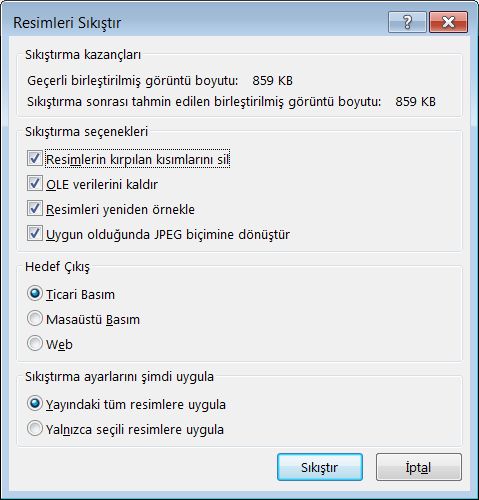
Notlar:
-
GIF dosyaları daha fazla sıkıştırılamaz.
-
Ekle menüsündeki Nesne komutu kullanılarak eklenen bir nesne resim olarak değil de nesne olarak eklendiğinden sıkıştırılamaz.
Sıkıştırma tasarrufları
Geçerli birleştirilmiş görüntü boyutu Yayındaki tüm resimlerin geçerli birleştirilmiş boyutunu görüntüler.
Sıkıştırma sonrası tahmin edilen birleştirilmiş görüntü boyutu Yayındaki tüm resimlerin sıkıştırma işleminden sonraki tahmin edilen boyutunu görüntüler. (Bu değer, belirlediğiniz diğer seçeneklere göre değişir.)
Sıkıştırma seçenekleri
Resmin kırpılan kısımlarını sil Normalde resimlerin kırpılan alanları için depolanan piksel bilgisini silmek için bu onay kutusunu işaretleyin. (Kırpılan alanlarla ilişkilendirilen bilgi görünmez veya kullanılmaz.)
OLE verilerini kaldır Resmin OLE akışının parçası olan 24 bit sıkıştırılmamış bit eşlemi kaldırmak için bu onay kutusunu seçin. OLE akışının parçası olan görüntülenebilir, küçük görüntü silinir, ama resmin kendisi aynı görünür. (Resimden OLE verisini kaldırdıktan sonra, o resmi ilk olarak resmi oluşturmak için kullanılan uygulamayla açamazsınız.)
Resimleri yeniden örnekle Resmin özgün boyutundan arta kalan veriyi silerek boyutlandırılmış bir resmi küçültmek için bu onay kutusunu işaretleyin. (Bir resim yeniden örneklenmiş ve ardından yeniden örneklendiği boyut oranından daha büyük bir oranda uzatılmışsa, resim kalitesi düşer.)
Uygun olduğunda JPEG biçimine dönüştür Resmi JPEG dosyasına dönüştürmek için bu onay kutusunu işaretleyin.
Notlar:
-
Resmin yapısına bağlı olarak (örneğin, fotoğraf mı, resmin histogramda ne kadar gürültü veya zıpkın olduğu gibi) sıkıştırma düzeyi değişir. PNG resimlerinin sıkıştırma düzeyi değiştirilemez.
-
100 KB veya daha küçük resimler sıkıştırılmaz.
Hedef Çıktı
Ticari Basım Resimleri 300 piksel/inç (ppi) sıkıştırmak için bu seçeneği tıklatın. JPEG sıkıştırılmaz.
Masaüstü Basım Resimleri 220 ppi ve 95 JPEG kalite düzeyinde sıkıştırmak için bu seçeneği tıklatın.
Web Resimleri 220 ppi'ye ve 95 JPEG kalite düzeyine sıkıştırmak için bu seçeneği tıklatın.
Sıkıştırma ayarlarını şimdi uygula
Yayındaki tüm resimlere uygula Sıkıştırma ayarlarını yayınınızdaki resimlerin tümüne uygulamak için bu seçeneği tıklatın.
Yalnızca seçili resimlere uygula Sıkıştırma ayarlarını yalnızca seçili resme veya resimlere uygulamak için bu seçeneği tıklatın.










